روش 1: مشخصات را مشاهده کنید
این گزینه فقط درصورتی مناسب است که بخواهید حداکثر حساسیت ماوس را تعیین کنید یا دستگاهی داشته باشید که DPI در آن تغییر نکند در تنظیمات یا با استفاده از یک دکمه مخصوص. می توانید به صفحه فروشگاهی که ماوس را خریداری کرده اید بروید ، یا به سادگی به وب سایت رسمی سازنده بروید. با پیدا کردن مورد ، اطلاعات مربوطه را در آنجا بخوانید "حساسیت" یا DPI.
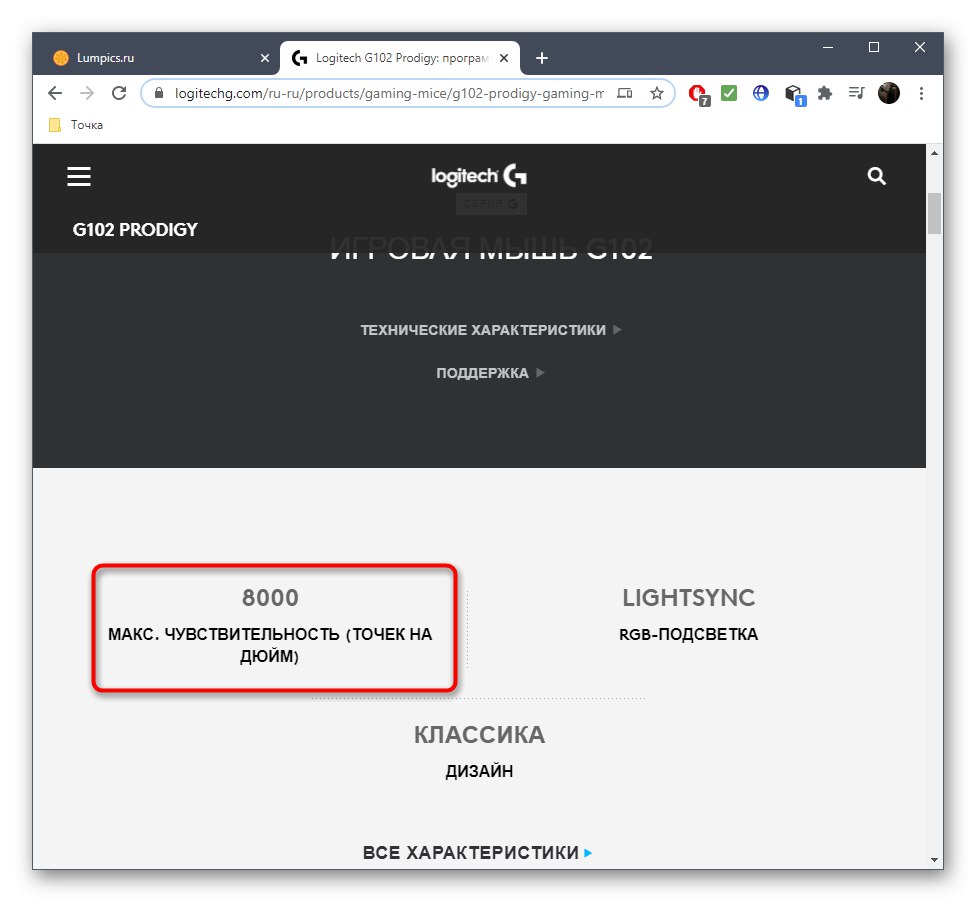
روش 2: مشاهده اعلان ها
بیشتر موشهایی که عملکردی برای تغییر حساسیت هنگام کلیک روی دکمه واقع در زیر چرخ دارند ، از نرم افزار اختصاصی توسعه دهندگان استفاده می شوند که برای پیکربندی دستگاه استفاده می کنند. اگر هنوز آن را بارگیری نکرده اید ، برای درک مسئله موجود ، دستورالعمل های زیر را بخوانید.
جزئیات بیشتر: نصب درایورها برای موس کامپیوتر شما
تنها راه اندازی این نرم افزار و تغییر حساسیت با فشار دادن دکمه باقی مانده است. در پایین سمت راست دسک تاپ ، یک اعلان پاپ آپ مشاهده خواهید کرد که به لطف آن می توانید تعیین کنید که بعد از تغییر DPI چه حساسیتی ایجاد شده است.
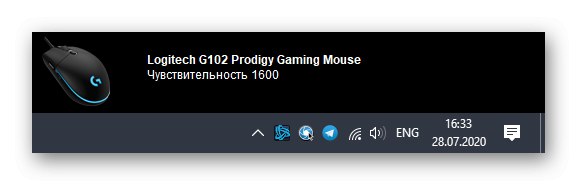
روش 3: منوی درایور ماوس
روش فوق همیشه کارساز نیست ، زیرا هر سازنده نرم افزاری نمایش چنین اعلان هایی را اجرا نمی کند ، بنابراین شما باید دستی وارد نرم افزار درایور شوید و بررسی کنید که چه حساسیتی در آنجا تنظیم شده است و این کار به این صورت انجام می شود:
- نرم افزار را برای کنترل دستگاه راه اندازی کنید. این کار را می توان از طریق نماد موجود در دسکتاپ ، منو انجام داد "شروع" یا نوار وظیفه ، جایی که این نرم افزار باید در پس زمینه اجرا شود.
- هنگام استفاده از چندین دستگاه مارک دار ، باید ماوس را انتخاب کرده و سپس به تنظیمات بروید.
- بلوک را بررسی کنید تنظیمات نشانگر... در آنجا حساسیت فعلی ، سطح متغیر و سایر پارامترهای مسئول DPI را مشاهده خواهید کرد.
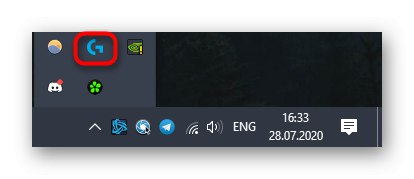
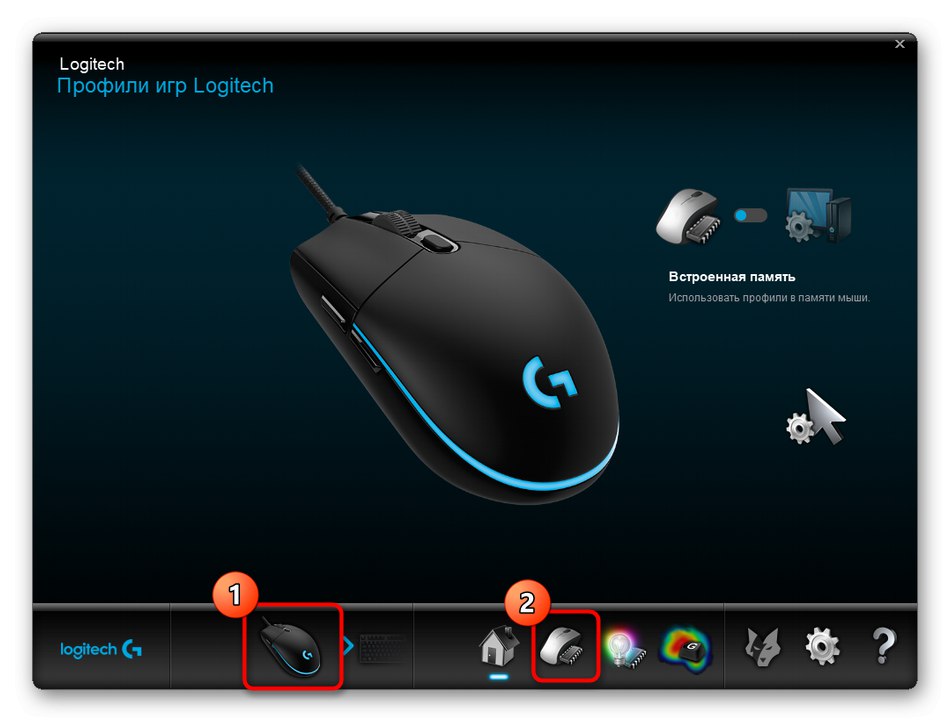
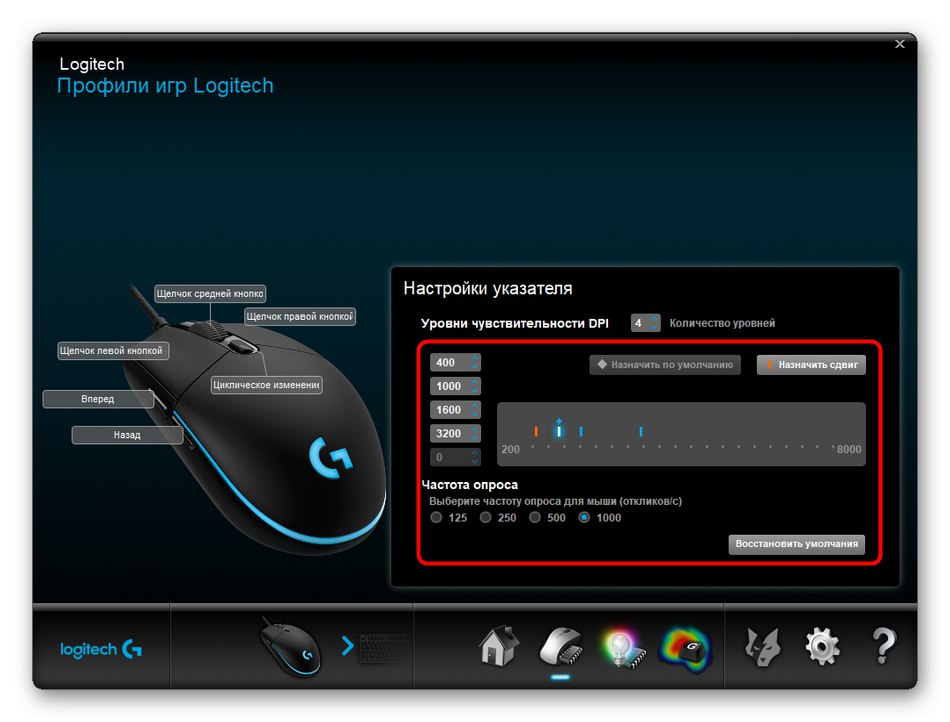
این دستورالعمل با استفاده از مثال نرم افزار Logitech مورد تجزیه و تحلیل قرار گرفت. دارندگان موش های تولید کنندگان دیگر باید تقریباً همان اقدامات را شروع کنند ، از ویژگی های رابط شروع می کنند.
روش 4: خدمات آنلاین
استفاده از سرویس آنلاین حساسیت ماوس به شما این امکان را می دهد که با استفاده از عملیات ساده ، DPI تقریبی ماوس را تعیین کنید. علاوه بر این ، این ابزار برای شرایطی مناسب است که شما باید مطمئن شوید حساسیت واقعاً همان گفته شده است. با این حال ، قبل از شروع ، باید یکی از گزینه های سیستم را که در بررسی اختلال ایجاد می کند غیرفعال کنید.
- در ویندوز منو را باز کنید "شروع" و از آنجا به آنجا بروید "گزینه ها".
- یک دسته را انتخاب کنید "دستگاهها".
- از طریق پانل سمت چپ ، به صفحه بروید "موش".
- در اینجا شما علاقه مند به برچسب قابل کلیک هستید "گزینه های پیشرفته ماوس".
- در برگه گزینه های اشاره گر علامت جعبه را بردارید "فعال کردن دقت بیشتر نشانگر"... این لازم است تا مکان نما دستورات داده شده را به وضوح اجرا کند و تنظیم دقیق خودکار عناصر خاص را ایجاد نکند. این تنها راه انجام دقیق آزمایش بعدی است.
- وب سایت حساسیت ماوس را باز کنید ، در آنجا با تنظیم واحد در سانتی متر شروع کنید.
- سپس اندازه مانیتور عرض خود را از یک انتها به انتهای دیگر اندازه بگیرید ، به استثنای حاشیه ها. این مقدار را وارد کنید "فاصله هدف".
- اگر فقط DPI را تعریف می کنید ، قسمت دوم باید خالی بماند و در صورت بررسی مقدار موجود ، آن را در قسمت تنظیم کنید DPI پیکربندی شده است.
- فقط نگه داشتن نشانگر قرمز با دکمه سمت چپ ماوس و کشیدن آن به انتهای صفحه بدون عبور از مرز شدید.
- حالا به خط توجه کنید DPI واقعیبا تجزیه و تحلیل با نتایج به دست آمده.
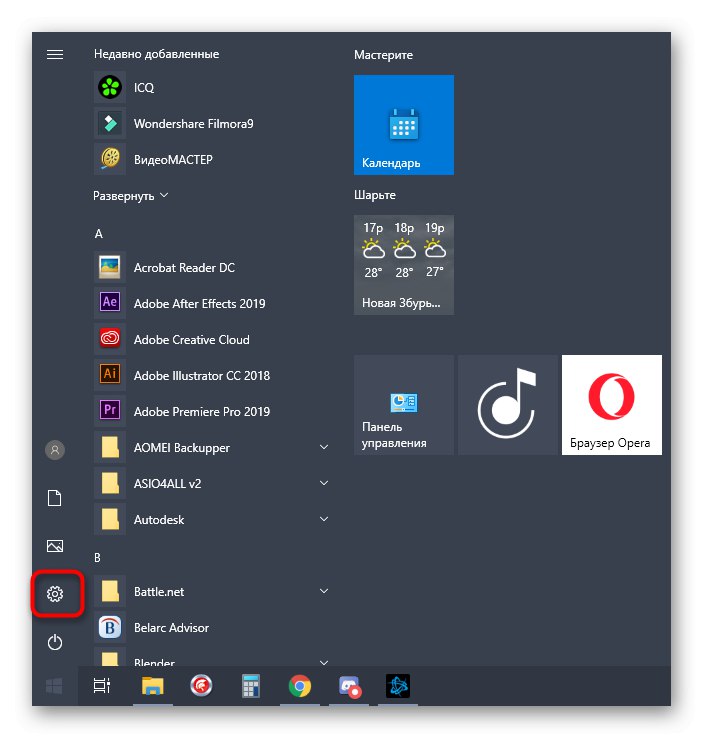
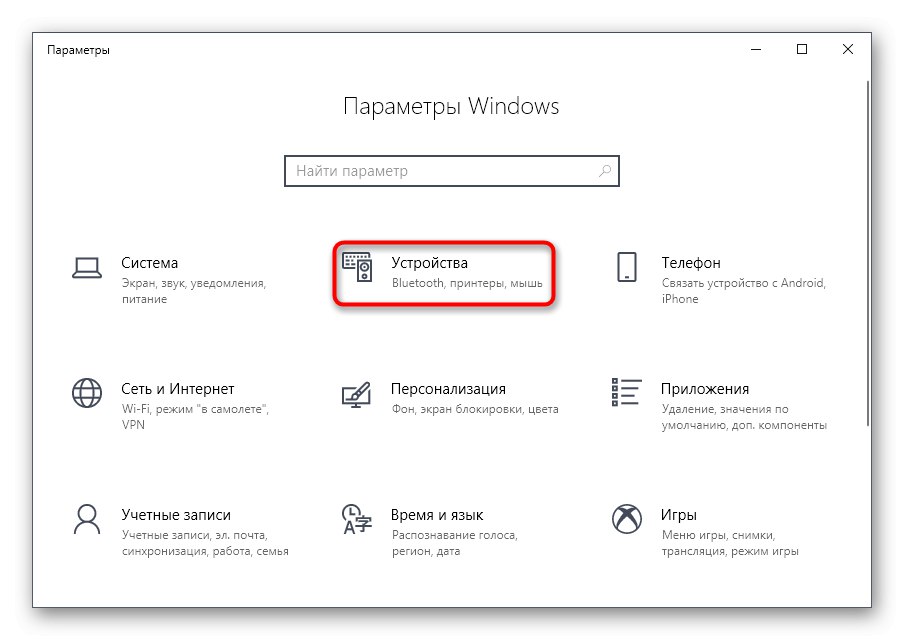
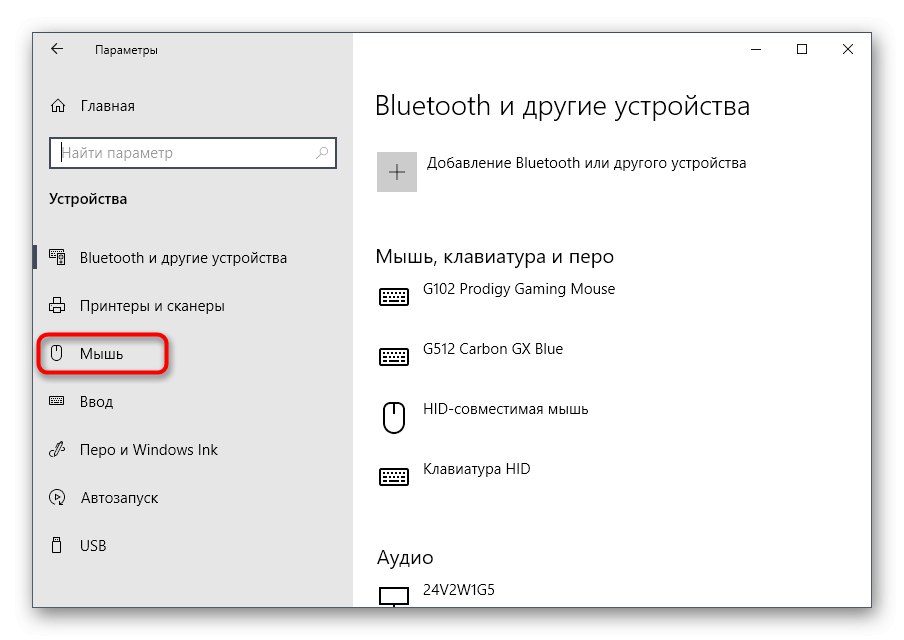
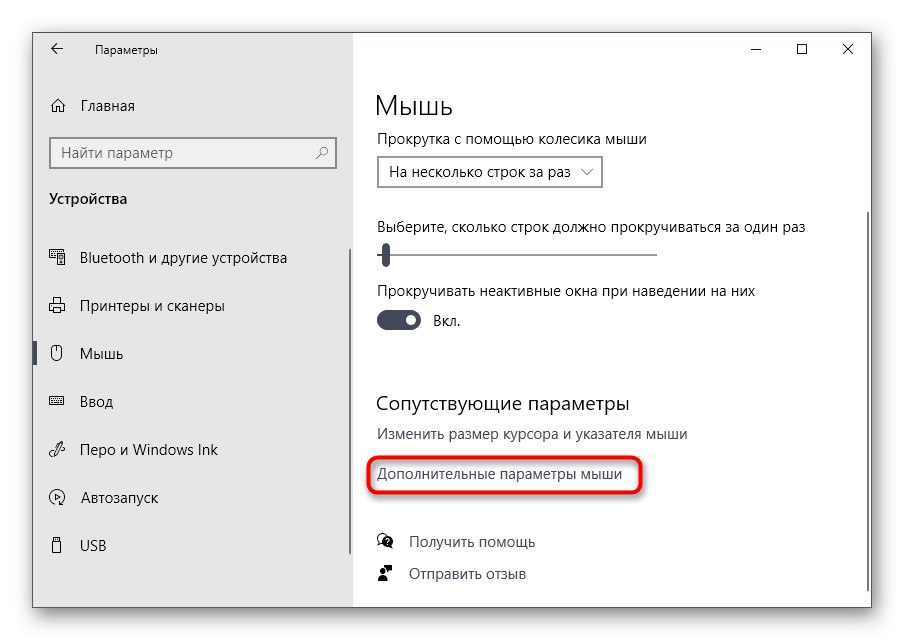
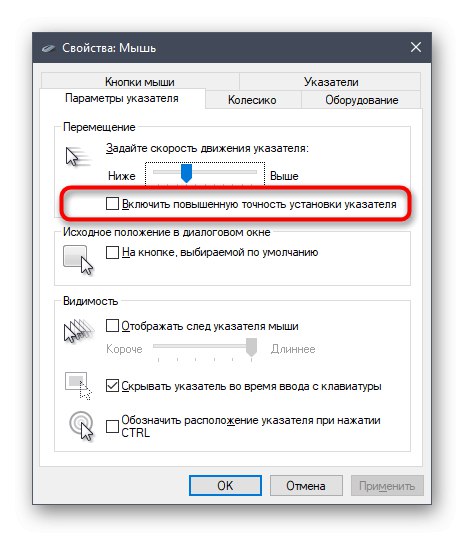
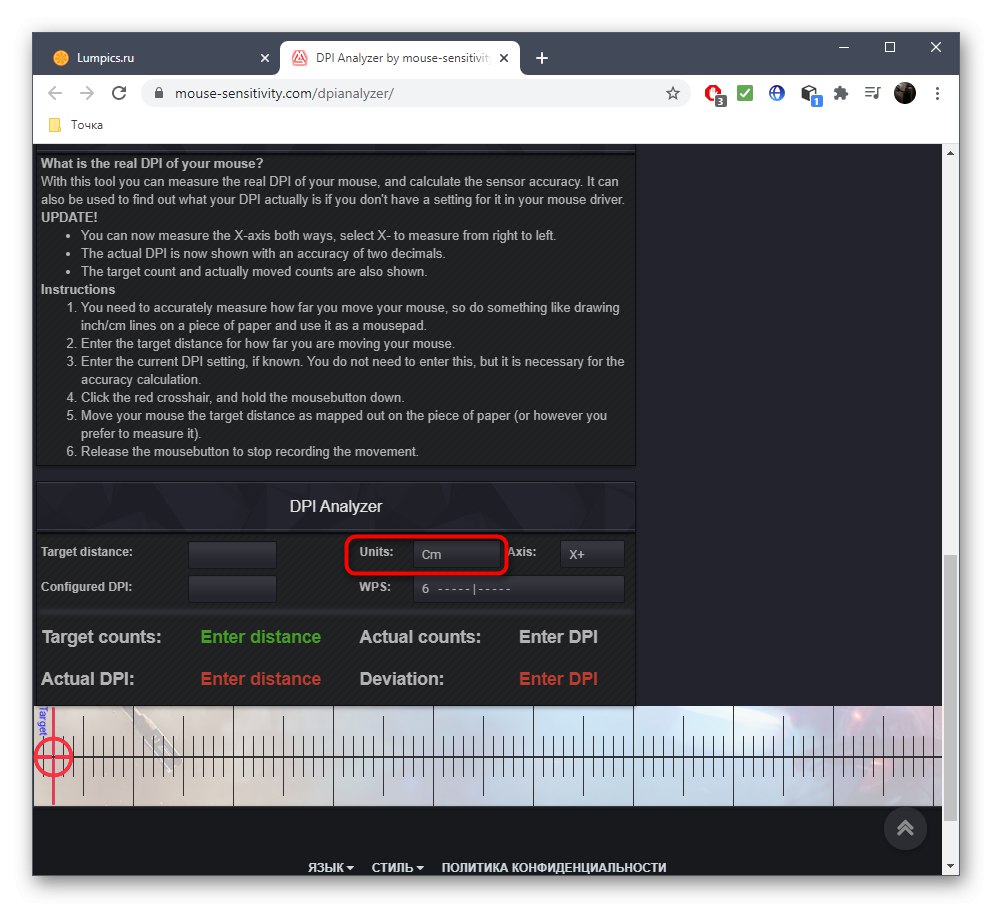
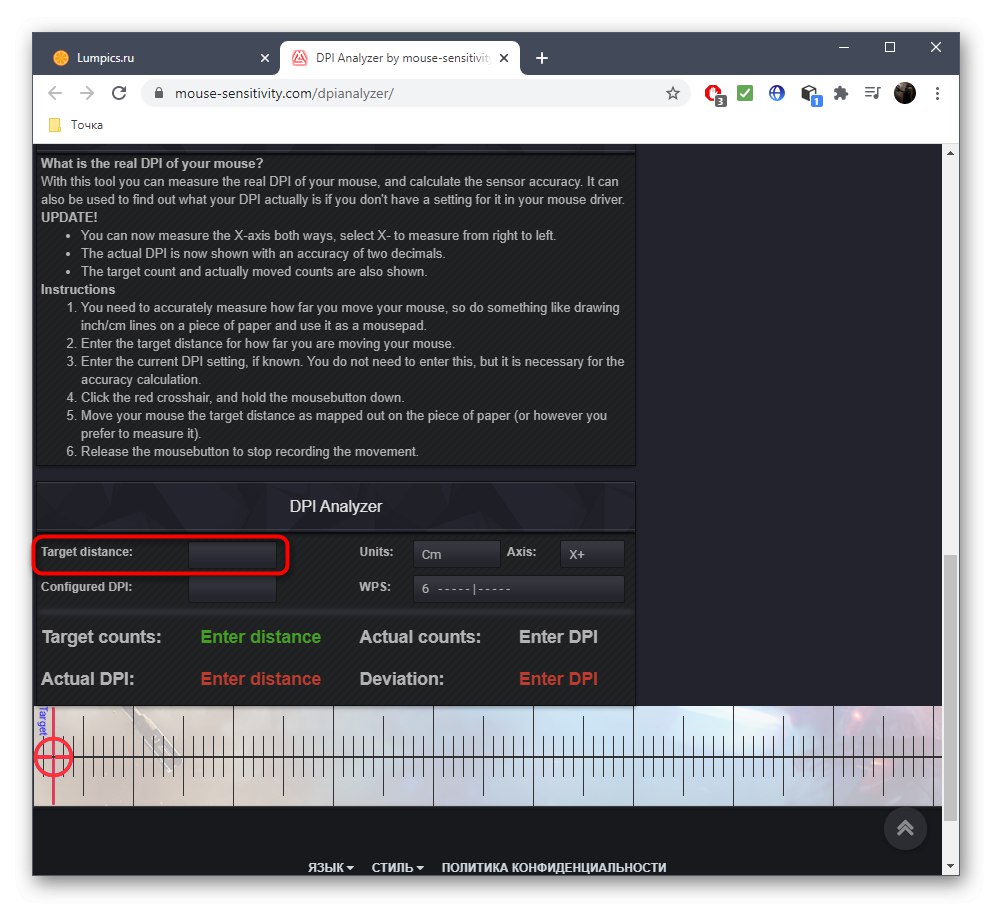
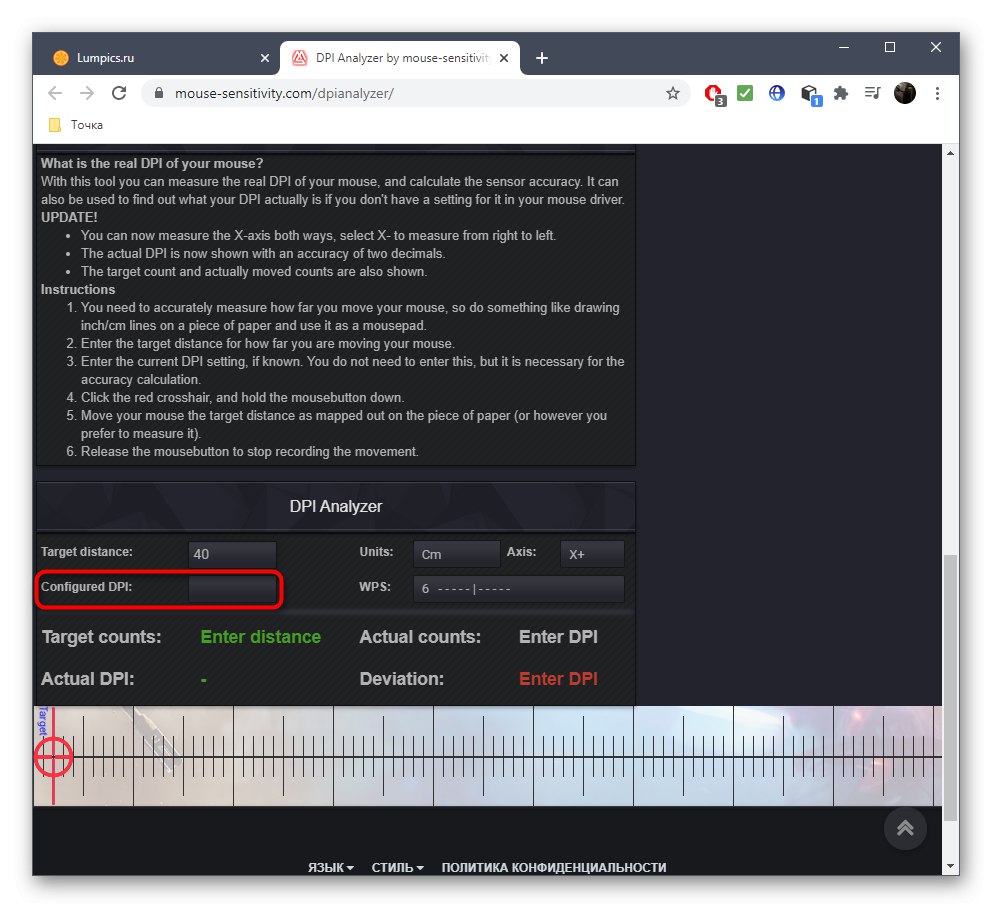
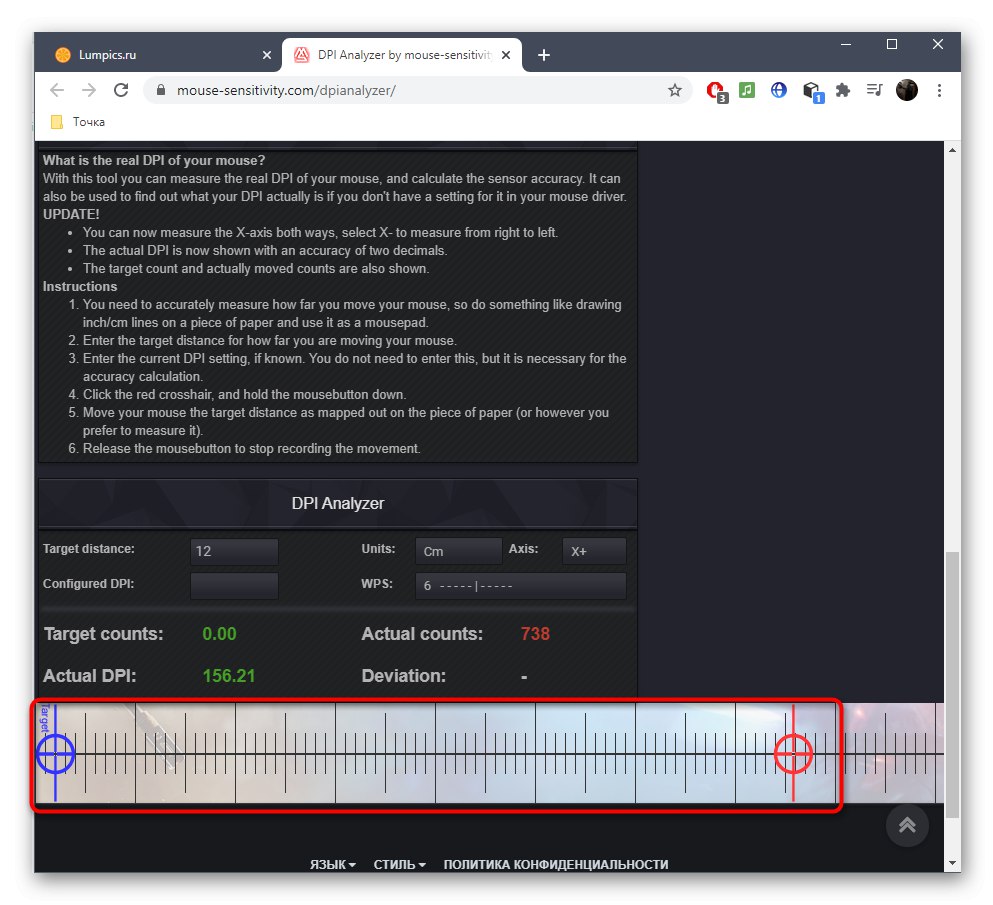
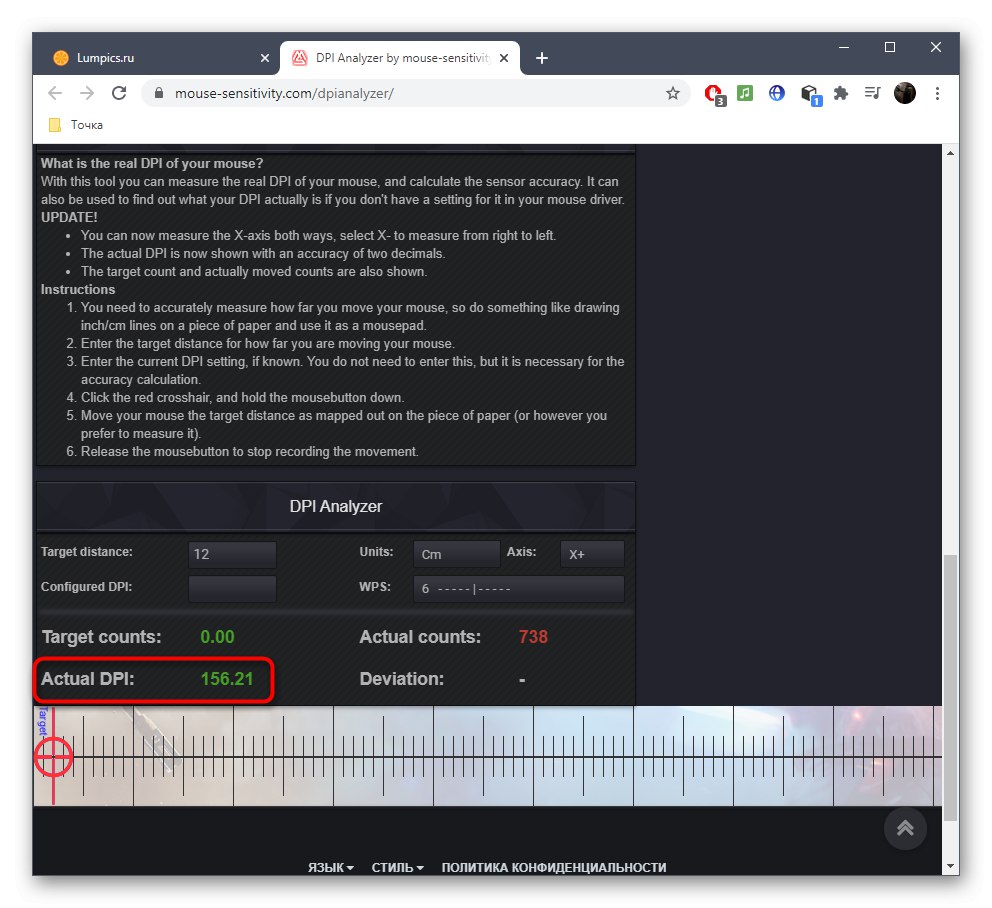
این روش فقط در صورت مشاهده همه پارامترها م andثر است و حساسیت ماوس در تنظیمات ویندوز قبلاً تغییر نکرده است.با این حال ، این سایت نادرستی خاص خود را دارد ، بنابراین شما نیز نباید نتیجه را 100٪ درست بدانید.